iphone4设置教程
最新iphone4操作指南使用技巧(图解)

iPhone 4使用操作手册一、iPhone 4按键的基本介绍二、开机iPhone 4开机需要长按机身顶部右上角的“开/关键”(也称之为电源键)。
开/关键的作用:1.锁定 iPhone按下“开/关”和“睡眠/唤醒”按钮。
2.解锁 iPhone按下主屏幕按钮或“开/关”和“睡眠/唤醒”按钮,然后拖移滑块。
3.完全关掉 iPhone按住“开/关”和“睡眠/唤醒”按钮几秒钟,直至出现红色滑块,然后拖移该滑块。
在 iPhone 已关掉时,来电会直接前往语音信箱。
4.开启 iPhone按住“开/关”和“睡眠/唤醒”按钮,直至出现 Apple 标志三、激活iPhone在出厂时不能用来拨打普通电话,必须先激活它。
激活后的iPhone可以访问联通无线网络并启用iPhone的全套功能,未激活的iPhone只能用来拨打紧急电话。
iPhone激活需通过iTunes完成。
激活iPhone通常在购买时进行,但用户也可以在家完成。
(一)激活前状态激活前iPhone会显示以下屏幕,告知用户必须插入SIM卡,并将iPhone连接到电脑并打开iTunes才能激活它。
(二)激活流程1.准备一台可访问互联网的电脑,并确保电脑连接互联网;2.在电脑上下载并安装iTunes软件,获取iTunes软件的地址为:/itunes/download3.将SIM/USIM卡放入iPhone手机中,放入SIM/USIM卡的方法见附加说明2;4.将随机附带的数据线一端插入联网电脑的USB接口,另一端接在iPhone的数据接口,电脑会识别iPhone并自动打开iTunes(如果尚未打开的话);5.iTunes软件运行,自动识别iPhone手机并连接苹果服务器进行激活。
6.如iTunes弹出运营商设置对话框,必须点击“更新设置”,待更新成功后即可。
附加说明1:iPhone电量确认在开始iPhone激活阶段之前,请确认iPhone有电。
没有电的iPhone无法打开,也不能激活它。
苹果4激活教程
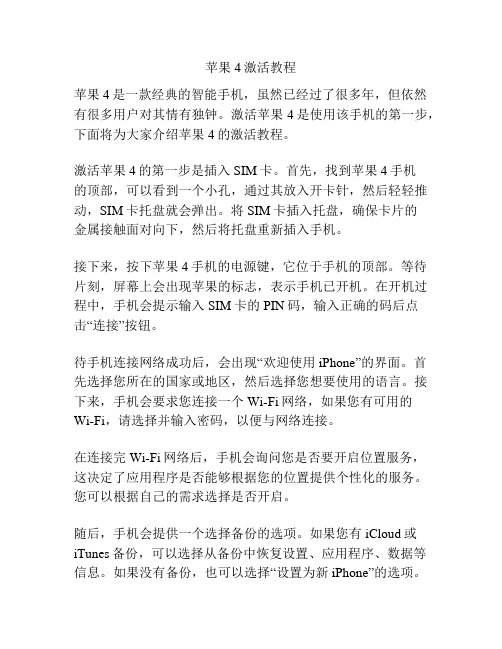
苹果4激活教程苹果4是一款经典的智能手机,虽然已经过了很多年,但依然有很多用户对其情有独钟。
激活苹果4是使用该手机的第一步,下面将为大家介绍苹果4的激活教程。
激活苹果4的第一步是插入SIM卡。
首先,找到苹果4手机的顶部,可以看到一个小孔,通过其放入开卡针,然后轻轻推动,SIM卡托盘就会弹出。
将SIM卡插入托盘,确保卡片的金属接触面对向下,然后将托盘重新插入手机。
接下来,按下苹果4手机的电源键,它位于手机的顶部。
等待片刻,屏幕上会出现苹果的标志,表示手机已开机。
在开机过程中,手机会提示输入SIM卡的PIN码,输入正确的码后点击“连接”按钮。
待手机连接网络成功后,会出现“欢迎使用iPhone”的界面。
首先选择您所在的国家或地区,然后选择您想要使用的语言。
接下来,手机会要求您连接一个Wi-Fi网络,如果您有可用的Wi-Fi,请选择并输入密码,以便与网络连接。
在连接完Wi-Fi网络后,手机会询问您是否要开启位置服务,这决定了应用程序是否能够根据您的位置提供个性化的服务。
您可以根据自己的需求选择是否开启。
随后,手机会提供一个选择备份的选项。
如果您有iCloud或iTunes备份,可以选择从备份中恢复设置、应用程序、数据等信息。
如果没有备份,也可以选择“设置为新iPhone”的选项。
接下来,您需要登录您的Apple ID账户。
如果您还没有账户,请选择“创建免费Apple ID”并按照提示填写必要信息创建一个新账户。
最后,手机会要求您设置一个密码(也可以选择不设置),以便保护您的手机和数据安全。
设置完成后,您的苹果4就激活成功了,可以开始使用了。
总结起来,激活苹果4手机需要插入SIM卡,连接Wi-Fi网络,选择位置服务和备份选项,登录Apple ID账户,最后设置手机密码。
这是一个简单而快速的过程,只需要按照上述步骤进行操作即可成功激活您的苹果4手机。
希望以上的教程能够对您有所帮助,祝您使用愉快!。
iphone4信号弱终极解决方案

iphone4信号弱终极解决方案问题描述:iPhone4是苹果公司于2010年推出的一款智能手机,由于其较早的发布时间以及硬件设计的限制,存在信号弱的问题。
当用户在使用iPhone4时,可能会遇到信号不稳定、信号弱或者无法接收信号的情况,影响了通信质量和用户体验。
因此,我们需要提供一种终极解决方案,以解决iPhone4信号弱的问题。
解决方案:为了解决iPhone4信号弱的问题,我们可以采取以下终极解决方案:1. 更新系统软件:首先,确保你的iPhone4系统软件是最新版本。
苹果公司会不断推出系统更新,其中包括对信号接收和处理的优化。
打开设置应用程序,选择“通用”>“软件更新”来检查是否有可用的系统更新。
如果有可用的更新,请按照提示进行更新。
2. 优化信号接收环境:信号弱的一个常见原因是周围环境的影响,例如建筑物、障碍物、电磁干扰等。
尽量将iPhone4放置在开阔的地方,避免被金属物体包围或者靠近电磁干扰源。
如果你在室内使用iPhone4,尝试靠近窗户或者到空旷的区域,以获得更好的信号接收。
3. 重置网络设置:有时候,网络设置的问题可能导致信号弱。
你可以尝试重置网络设置来解决这个问题。
打开设置应用程序,选择“通用”>“还原”>“重置网络设置”。
请注意,这将清除你的Wi-Fi密码和其他网络设置,所以在进行操作之前,请确保你有相关的信息备份。
4. 使用信号增强器:如果以上方法无法解决问题,你可以考虑使用信号增强器。
信号增强器是一种外部设备,可以提升手机信号的接收和传输能力。
你可以在市场上购买到各种品牌和型号的信号增强器,选择适合你的iPhone4的型号和需求的设备。
安装和配置信号增强器通常是相对简单的,按照说明书进行操作即可。
5. 联系运营商:如果你尝试了以上所有方法仍然无法解决信号问题,建议你联系你的运营商寻求帮助。
运营商可能会提供一些特殊的设置或者建议,以提升你的iPhone4的信号接收能力。
iphone4使用技巧
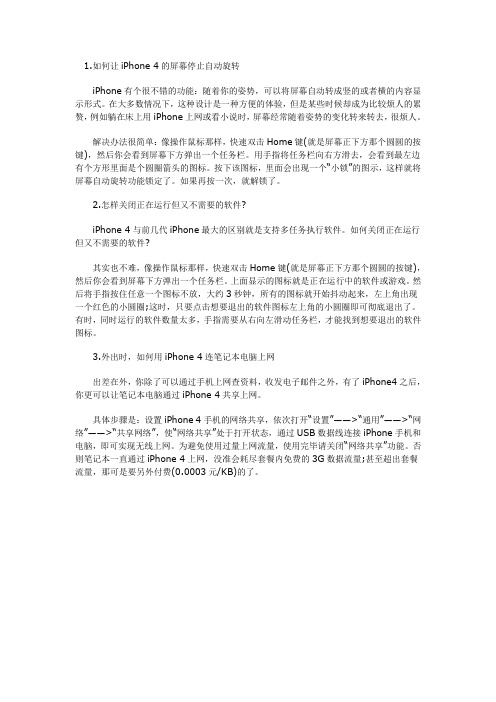
1.如何让iPhone 4的屏幕停止自动旋转iPhone有个很不错的功能:随着你的姿势,可以将屏幕自动转成竖的或者横的内容显示形式。
在大多数情况下,这种设计是一种方便的体验,但是某些时候却成为比较烦人的累赘,例如躺在床上用iPhone上网或看小说时,屏幕经常随着姿势的变化转来转去,很烦人。
解决办法很简单:像操作鼠标那样,快速双击Home键(就是屏幕正下方那个圆圆的按键),然后你会看到屏幕下方弹出一个任务栏。
用手指将任务栏向右方滑去,会看到最左边有个方形里面是个圆圈箭头的图标。
按下该图标,里面会出现一个“小锁”的图示,这样就将屏幕自动旋转功能锁定了。
如果再按一次,就解锁了。
2.怎样关闭正在运行但又不需要的软件?iPhone 4与前几代iPhone最大的区别就是支持多任务执行软件。
如何关闭正在运行但又不需要的软件?其实也不难,像操作鼠标那样,快速双击Home键(就是屏幕正下方那个圆圆的按键),然后你会看到屏幕下方弹出一个任务栏。
上面显示的图标就是正在运行中的软件或游戏。
然后将手指按住任意一个图标不放,大约3秒钟,所有的图标就开始抖动起来,左上角出现一个红色的小圆圈;这时,只要点击想要退出的软件图标左上角的小圆圈即可彻底退出了。
有时,同时运行的软件数量太多,手指需要从右向左滑动任务栏,才能找到想要退出的软件图标。
3.外出时,如何用iPhone 4连笔记本电脑上网出差在外,你除了可以通过手机上网查资料,收发电子邮件之外,有了iPhone4之后,你更可以让笔记本电脑通过iPhone 4共享上网。
具体步骤是:设置iPhone 4手机的网络共享,依次打开“设置”——>“通用”——>“网络”——>“共享网络”,使“网络共享”处于打开状态,通过USB数据线连接iPhone手机和电脑,即可实现无线上网。
为避免使用过量上网流量,使用完毕请关闭“网络共享”功能。
否则笔记本一直通过iPhone 4上网,没准会耗尽套餐内免费的3G数据流量;甚至超出套餐流量,那可是要另外付费(0.0003元/KB)的了。
iphone4使用经验大全
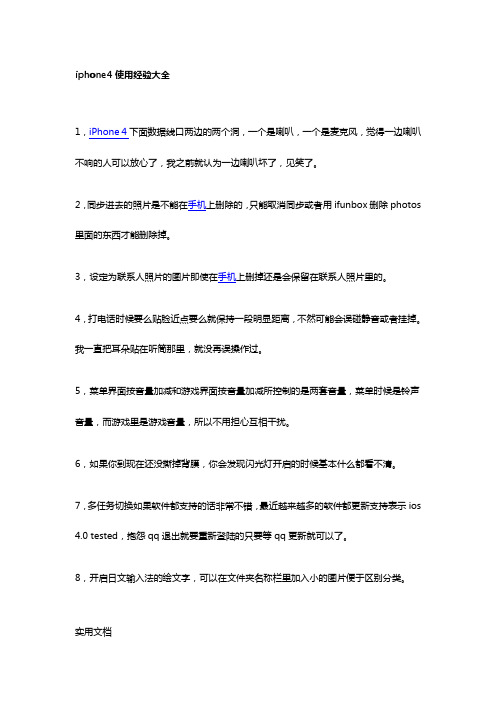
iphone4使用经验大全1,iPhone 4下面数据线口两边的两个洞,一个是喇叭,一个是麦克风,觉得一边喇叭不响的人可以放心了,我之前就认为一边喇叭坏了,见笑了。
2,同步进去的照片是不能在手机上删除的,只能取消同步或者用ifunbox删除photos 里面的东西才能删除掉。
3,设定为联系人照片的图片即使在手机上删掉还是会保留在联系人照片里的。
4,打电话时候要么贴脸近点要么就保持一段明显距离,不然可能会误碰静音或者挂掉。
我一直把耳朵贴在听筒那里,就没再误操作过。
5,菜单界面按音量加减和游戏界面按音量加减所控制的是两套音量,菜单时候是铃声音量,而游戏里是游戏音量,所以不用担心互相干扰。
6,如果你到现在还没撕掉背膜,你会发现闪光灯开启的时候基本什么都看不清。
7,多任务切换如果软件都支持的话非常不错,最近越来越多的软件都更新支持表示ios 4.0 tested,抱怨qq退出就要重新登陆的只要等qq更新就可以了。
8,开启日文输入法的绘文字,可以在文件夹名称栏里加入小的图片便于区别分类。
实用文档9,一个itunes账号可以把所下载的游戏同步给5个不同的iPhone,psn商店和这个一样,怕信用卡信息泄露可以先在账户管理里payment信息取消掉。
10,itunes账号下载的游戏或者你之前赶上限时免费下载的游戏,只要你下载了就是你的,以后不管新版本更新也好再次收费也好都是免费的,直接下载同步进去就可以了。
11,一个iPhone在几个不同的电脑上使用,可以放心同步游戏不会被删除,itunes 上所有同步都选手动,然后如果手机里有这个电脑里没有的程序,会提示你是删除还是拷贝到电脑里以ipa形式存在。
12,但是音乐和视频就不能这样,一旦在另外一个电脑同步了,那么整个媒体库就全换了。
用ifunbox可以解决,把手机里的音频视频都拷贝到电脑上,重新加入到资料库,连同你想添加的新东西一起重新同步一次,这样只同步进去新的东西,而且同步之后可以把全部文件都删除掉,仅留下itunes里一个空壳列表,这样又可以加入新的媒体文件到资料库然后同步。
致力打造超强iphone4新手教程宝典全攻略
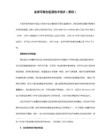
iPhone 4 用 iTunes 同步电子书 iBooks 应用程式现已为 iPhone 提供免费下载,你可以随时随地阅读你所喜爱 的书籍,可以同步 PDF 和文本文件等多种格式……[详细]
iPhone 4 手机铃声制作同步教程 一部这么潮的手机当然要用自己个性的定制铃声啦,下面的方法教大家怎样制 作属于自己的铃声。[制作铃声][同步方法 1][同步方法 2]
iPhone 4 解锁教程
解锁与越狱完全不同,激活的目的是为了能进入桌面,三个步骤是完美破解所必须 要做的且顺序是不能改变的……【详细】
iPhone 4 到手后,完成越狱解锁基本需要以下这些操作 第 1 步:iPhone 4 激活 激活开始,在安装好 SIM 卡后,使用数据线连接电脑和 iPhone 4,接着要做的第一 步当然是长按机身顶部的电源键,然后开机。一个熟悉的“白苹果”出现在屏幕上。 大约 20 几秒的等待后,iPhone 进入锁机界面……【详细】 第 2 步:iPhone 4 越狱 神奇小子 geohot 再次一鸣惊人,为了超越 Dev team 小组,10 月 10 日突然发布最 新版绿雨 limera1n 快速越狱软件, 直接越狱苹果全系 iOS 固件设备, 其中包括 iPod touch、iPhone 3GS、iPhone 4、iPad 等,只需要连接设备后,点击一个按钮即可 轻松越狱……【详细】 第 3 步:iPhone 4 解锁 使用 Wi-Fi 连接,打开 iPhone 4 上的“Cydia”图标。选择 “Manage->Sources->Edit->Add”,输入源地址 ,然后查找 下载最新版解锁工具超雪 UltraSn0w 拯救了国内大批的美版和日版等有锁版 iPhone 4 用户,在这里要对 Dev Team 表示由衷的感谢……【详细】 第四步: 第四步:iPa 补丁安装 以后想安装破解软件还需要安装一些必要的补丁……【详细】
小白必备 苹果iPhone4上网设置全解析
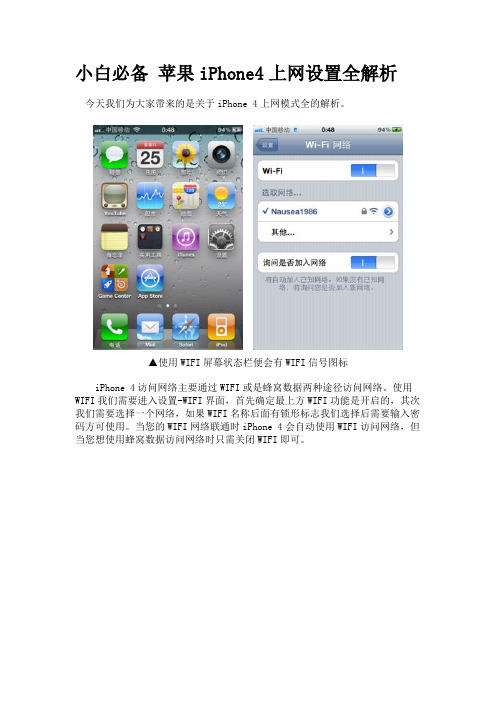
小白必备苹果iPhone4上网设置全解析今天我们为大家带来的是关于iPhone 4上网模式全的解析。
▲使用WIFI屏幕状态栏便会有WIFI信号图标iPhone 4访问网络主要通过WIFI或是蜂窝数据两种途径访问网络。
使用WIFI我们需要进入设置-WIFI界面,首先确定最上方WIFI功能是开启的,其次我们需要选择一个网络,如果WIFI名称后面有锁形标志我们选择后需要输入密码方可使用。
当您的WIFI网络联通时iPhone 4会自动使用WIFI访问网络,但当您想使用蜂窝数据访问网络时只需关闭WIFI即可。
▲使用蜂窝数据状态栏便会显示您的使用网络模式所谓蜂窝数据就是我们日常所说的网络访问模式,iPhone 4目前可以使用WCDMA制式规格的3G模式、EDGE模式以及GPRS三种网络访问模式。
由于国内只有中国联通使用WCMDA的3G网络制式所以您要使用iPhone 4的3G模式必须为中国联通用户且开通了3G功能,而对于中国移动和中国电信用户您则可以使用EDGE和GPRS模式访问网络。
iPhone 4使用蜂窝数据访问网络时手机会根据您的SIM卡的网络制式以及所处地区的网络状况自动为您选择网络模式。
而所选用的网络模式将会在手机状态栏内显示。
如果您不想使用蜂窝数据访问网络则可以在设置-通用-网络内关闭蜂窝数据。
3G:当互联网接入显示为“3G”时候,则证明您目前可以使用运营商的3G 网络。
由于苹果iPhone 4的3G网络只支持WCDMA用户,当您的手机SIM卡即使支持3G网络但不是WCMDA模式的话也无法使用iPhone 4的3G网络。
如果您是WCMDA制式的SIM卡并且和运营商开启了3G功能那么您还需要进入设置-通用-网络处将启用3G打开。
EDGE:当互联网接入显示为“E”时候,则证明您目前可以使用运营商的EDGE 网络。
但EDGE网络明显慢于3G网络。
GPRS:当互联网接入显示为“G”的时候,则证明您目前可以使用运营商的GPRS网络。
最新iphone4操作指南使用技巧图解

最新iphone4操作指南使用技巧图解最新 iPhone 4 操作指南使用技巧图解iPhone 4 是一款经典的智能手机,无论是外观设计还是功能配置都备受推崇。
作为 iPhone 系列中的一员,iPhone 4 在用户体验和操作方面进行了全面升级。
本文将为广大 iPhone 4 用户详细介绍其操作指南以及一些使用技巧,并通过图解的方式提供简明易懂的指导,帮助用户更好地使用 iPhone 4。
一、开始使用1. 开机与解锁:长按电源按钮,出现滑动解锁界面,将指示器向右滑动即可解锁手机。
2. 首次设置:系统会引导用户完成一些重要的设置,包括选择语言、连接 Wi-Fi、设置 Apple ID 等。
请根据指引逐步完成。
图解 1.1 | 开机与解锁界面二、主要操作界面1. 主屏幕:iPhone 4 主屏幕采用了应用图标的方式进行组织,每个应用图标代表一个软件或功能。
用户可以通过滑动屏幕来查看更多应用。
图解 2.1 | 主屏幕界面2. 应用库:底部屏幕的 Dock 区域为应用库,包括电话、信息、Safari 浏览器和音乐等常用应用。
用户可以将其他喜欢的应用图标拖动至 Dock 区域,便于快速访问。
图解 2.2 | 应用库界面三、常用功能1. 音乐播放:打开音乐应用,用户可以选择音乐分类、专辑或艺术家,并设定自定义播放列表。
双击主屏幕按钮可在锁屏界面上直接控制音乐播放。
图解 3.1 | 音乐播放界面2. 拍照与录像:打开相机应用,点击屏幕下方的图像按钮即可拍照。
在拍照界面的右下角还有一个切换按钮,用户可以快速切换到录像模式。
图解 3.2 | 拍照与录像界面3. 发送短信与邮件:打开信息应用,用户可以新建短信或邮件,并选择联系人进行发送。
在键盘右下方可以切换输入法,方便用户进行多国语言输入。
图解 3.3 | 发送短信与邮件界面四、高级功能1. Siri 语音助手:iPhone 4 配备了智能语音助手 Siri,用户可以长按主屏幕按钮激活 Siri,通过语音指令快速执行各种操作,如发送短信、查询天气等。
- 1、下载文档前请自行甄别文档内容的完整性,平台不提供额外的编辑、内容补充、找答案等附加服务。
- 2、"仅部分预览"的文档,不可在线预览部分如存在完整性等问题,可反馈申请退款(可完整预览的文档不适用该条件!)。
- 3、如文档侵犯您的权益,请联系客服反馈,我们会尽快为您处理(人工客服工作时间:9:00-18:30)。
“设置”允许您自定iPhone 应用程序、设定日期和时间、配置网络连接以及输入其他iPhone 偏好设置。
飞行模式飞行模式会停用iPhone 的无线功能以避免干扰航空器运行及其他电器设备。
打开飞行模式:轻按“设置”并打开飞行模式。
当飞行模式打开时,会出现在屏幕顶部的状态栏中。
iPhone 不会发出任何电话信号、无线电信号、Wi-Fi 信号或Bluetooth 信号,GPS 接收被关掉,iPhone 的许多功能被停用。
您将无法:1 拨出电话或接听来电2 获得Visual Voicemail3 发送或接收电子邮件4 浏览Internet5 与MobileMe 或Microsoft Exchange 同步通讯录、日历或书签(仅限MobileMe)6 发送或接收短信7 观看YouTube 流式视频8 获取股票报价9 获取地图上的位置10 获取天气报告11 使用iTunes Store 或App Store如果航空公司以及适用法规允许的话,您可以继续使用iPhone 来进行以下操作:1 听音乐和观看视频2 听取以前收到的语音留言3 检查日历4 拍摄或观看图片5 听到提醒6 使用秒表或计时器7 使用计算器8 编写备忘录9 录制语音备忘录10 使用指南针11 阅读储存在iPhone 上的短信和电子邮件信息在航空公司以及适用法规允许的一些区域,您可以重新打开Wi-Fi,能够进行以下操作:1 收发电子邮件2 浏览Internet3 与MobileMe 和Microsoft Exchange 同步通讯录、日历和书签(仅限MobileMe)4 观看YouTube 流式视频5 获取股票报价6 获取地图上的位置7 获取天气报告8 使用iTunes Store 或App StoreWi-FiWi-Fi 设置决定了iPhone 是否使用本地Wi-Fi 网络来连接到Internet。
如果没有Wi-Fi 网络可用,或者您已经将Wi-Fi 关掉了,则iphone 会通过蜂窝电话数据网络(当可用时)连接到Internet。
您可以通过蜂窝电话数据网络连接使用Mail、Safari、YouTube、“股市”、“地图”、“天气”、iTunes Store 和App Store。
打开或关闭Wi-Fi:选取“Wi-Fi”,然后打开或关闭Wi-Fi。
加入Wi-Fi 网络:选取“Wi-Fi”,等候片刻让iPhone 检测处于通信范围内的网络,然后选择一个网络。
如果需要,请输入密码,然后轻按“加入”。
(需要密码的网络带有锁图标。
)一旦您已手动加入了一个Wi-Fi 网络,每当该网络在通信范围内时,iphone 会自动加入该网络。
如果以前使用的多个网络都处在通信范围内,则iphone 会加入上次使用的那个网络。
当iPhone 加入到某个Wi-Fi 网络后,屏幕顶部状态栏中的Wi-Fi 图标会显示信号强度。
您看到的格数越多,则信号越强。
号强度。
您看到的格数越多,则信号越强。
设定iphone 询问您是否想要加入新网络:选取“Wi-Fi”,然后打开或关闭“询问加入网络”。
当您尝试访问Internet(例如通过使用Safari 或Mail),并且您不在以前使用过的Wi-Fi 网络的通信范围内时,此选项会指示iphone 查找其他网络。
iPhone 会显示所有可用Wi-Fi 网络的列表,您可以从这些网络中选取一个。
(需要密码的络带有锁图标。
)如果“询问是否加入网络”选项已关闭,则当以前使用过的网络或蜂窝电话数据网络不可用时,您必须手动加入一个网络才能连接到Internet。
如果忘记了某个网络,则iphone 不会自动加入该网络:选取“Wi-Fi”,然后轻按您以前加入的一个网络旁边的。
然后轻按“忘记此网络”。
加入封闭式Wi-Fi 网络:要加入未出现在已扫描到的网络列表中的Wi-Fi 网络,请选取“Wi-Fi”>“其他”,然后输入网络名称。
如果网络需要密码,请轻按“安全”,轻按网络所使用的安全类型,然后输入密码。
您必须已经知悉网络名称、密码和安全类型才能连接到封闭式网络。
有些Wi-Fi 网络可能要求您输入或调整附加设置,例如客户端ID 或静态IP 地址。
向网络管理员询问应该使用哪种设置。
调整设置以连接到Wi-Fi 网络:选取“Wi-Fi”,然后轻按网络旁边的。
VPN当您在iphone 上配置了VPN 时,此设置会出现,允许您打开或关闭VPN。
请参阅“网络教程”。
通知从App Store 安装了使用“Apple 推送通知”服务的应用程序后,此设置便会出现。
推送通知被某些应用程序用来提醒您有新信息,即便该应用程序没有运行也会提醒。
通知因应用程序而异,但可能包括文字或声音提醒,以及主屏幕应用程序图标上的数字标记。
如果您不想收到通知或要节省电池电量,您可以将通知关闭。
打开或关闭所有通知:轻按“通知”,然后打开或关闭通知。
打开或关闭某个应用程序的声音、提醒或标记:轻按“通知”,然后从列表中选取一个应用程序并选取您想要打开或关闭的通知类型。
运营商当您不在运营商的网络范围内,而其他本地运营商的数据网络可以用于电话呼叫、语音信箱和蜂窝电话网络Internet 连接时,此设置会出现。
您只能通过与您的运营商具有漫游协议的运营商进行通话。
可能需要额外付费。
所选网络的运营商可能会通过您的运营商向您扣取漫游费。
有关在网络覆盖范围之外以及如何启用漫游的信息,请联系您的运营商或访问其网站。
选择运营商:选取“运营商”,然后选择您想要使用的网络。
一旦选择了一个网络,iPhone 会只使用该网络。
如果该网络不可用,则“没有服务”会出现在iPhone 屏幕上,您不能拨出电话或接听来电,不能发送或接收Visual Voicemail,也不能通过蜂窝电话数据网络连接到Internet。
将“网络设置”设定为“自动”,以让iPhone 为您选择一个网络。
声音和响铃/ 静音开关在响铃和静音模式之间切换:扳动iPhone 侧面的响铃/ 静音开关。
当设定为静音时,iPhone 不会播放任何铃声、提醒或效果声音。
但是,它会播放使用“时钟”设定的提醒。
【注】在某些地区,即便响铃/ 静音开关已扳到静音位置,“相机”和“语音备忘录”的声音效果也会播放。
设定有来电时iphone 是否振动:选取“声音”。
要设定iPhone 在静音模式下是否振动,请在“静音”下面打开或关闭“振动”。
要设定iPhone 在响铃模式下是否振动,请在“响铃”下面打开或关闭“振动”。
调整响铃和提醒的音量:选取“声音”并拖移滑块。
或者,如果没有在播放歌曲或视频,也没有在通话,请使用iPhone 侧面的音量按钮。
设定铃声:选取“声音”>“铃声”。
设定提醒和效果声音:选取“声音”,然后在“响铃”下面打开或关闭相应的项目。
当响铃/ 静音开关被设定为响铃时,iphone 会为打开的提醒和效果播放声音。
您可以设定iPhone 在以下情况下播放声音:1 接到来电2 收到短信3 收到语音邮件信息4 收到电子邮件信息5 发送电子邮件信息6 有约会且已设置提醒7 使用键盘键入亮度屏幕亮度会影响电池寿命。
减少屏幕亮度以延长iPhone 电池的使用时间,或使用“自动亮度调节”。
调整屏幕亮度:选取“亮度”并拖移滑块。
设定iPhone 是否自动调整屏幕亮度:选取“亮度”,然后打开或关闭“自动亮度调节”。
如果“自动亮度调节”已打开,则iphone 会使用内建的环境光传感器来调整当前灯光条件下的屏幕亮度。
墙纸解锁iPhone 时,您会看到墙纸背景图片。
您可以选择iphone 附带的一幅图像,或者使用您从电脑同步到iPhone 的一张照片。
设定墙纸:选取“墙纸”并选取一张图片。
通用“通用”设置包括日期与时间、安全及其他会影响多个应用程序的设置。
这也是您可以查找到有关iphone 的信息以及将iPhone 复位到其原始状态的地方。
关于本机选取“通用”>“关于本机”以获得有关iPhone 的信息,包括:1 您的电话网络的名称2 歌曲、视频和照片的数量3 总储存容量4 可用空间5 软件版本6 序列号和型号7 Wi-Fi 和Bluetooth 地址8 IMEI(国际移动设备识别)码和ICCID(集成电路卡识别码或智能卡)码9 蜂窝电话发射器的调制解调器固件版本10 法律信息11 管制信息用量显示电池电量百分比:轻按“用量”并打开“电池百分比”以在iPhone(仅限iPhone 3GS)的右上角的电池图标旁边显示电池电量百分比。
查看您的用量统计数据:选取“用量”。
在那里您可以看到:1 用量:iPhone 自上次充满电以来处于活跃和使用状态的总时间。
只要您使用iPhone,它就是处于活跃状态,包括拨出电话或接听来电、使用电子邮件、发送或接收短信、聆听音乐、浏览Web 或使用任何其他iPhone 功能。
iPhone 执行后台任务(例如自动检查和取回电子邮件信息)时,它也是处于活跃状态。
2 待机:iphone 自上次充满电以来处于开机状态的总时间,包括iphone 处于睡眠状态的时间。
3 最后一次通话时间和累计通话时间。
4 通过蜂窝电话数据网络发出和接收的数据总量。
将用量统计数据清零:轻按“使用”并轻按“还原统计数据”,以清除数据和累计时间统计数据。
iPhone 未锁定并处于待机模式的总时间的统计数据不会被清零。
网络使用“网络”设置来配置VPN(虚拟专用网络)连接,访问Wi-Fi 设置,或者打开或关闭数据漫游。
启用或停用3G:轻按来打开或关闭3G。
在某些情况下,使用3G 载入Internet 数据的速度更快,但可能会降低电池性能。
如果您经常通话,则不妨关掉3G 以提高电池性能。
打开或关闭数据漫游:选取“通用”>“网络”,然后打开或关闭“数据漫游”。
当您处在运营商网络覆盖不到的区域时,数据漫游会通过蜂窝电话数据网络打开Internet 和语音邮件访问。
例如,当您在旅行时,您可以关闭数据漫游以避免可能产生的漫游费用。
默认情况下,数据漫游是关闭的。
打开或关闭网络共享:请选取“通用”>“网络”>“网络共享”,然后打开或关闭“网络共享”。
“网络共享”可让您将iPhone 的Internet 连接与其通过USB 或Bluetooth(在某些地区不可用)连接的电脑共享。
请按照屏幕上的指示来完成设置过程。
可能需要额外付费。
请参阅第42 页“将iPhone 用做调制解调器”。
添加新VPN 配置:选取“通用”>“网络”>“VPN”>“添加VPN 配置”。
用于组织/机构内部的VPN 可让您通过非专用网络来安全地进行专用信息通信。
例如,您可能需要配置VPN 以在iPhone 上访问工作电子邮件。
iPhone 可以连接使用L2TP、PPTP 或Cisco IPSec 协议的VPN。
